CAD快速看图怎么改变标注颜色和大小
CAD快速看图是一款CAD图纸进行查看、标记、测距、照相和录音的软件,到目前为止,使用的人数还是蛮多的,在使用的过程中,如果想改变标注颜色和大小,应该怎么操作呢?下面小编就告诉你怎么处理这个问题吧!

1.CAD快速看图默认的标注颜色是橙色,如果不喜欢,可以点击工具栏的“标注设置”按钮来设置颜色。从这里设置后,本张图纸以后做的标注都是改变后的颜色。

2.点击“标注设置”按钮,选择一个喜欢的颜色,这里选择黄色,点保存即可。文字大小默认自动,也可以活动更改。
3.改变后,测量功能中所有的标注、文字标注、任意线标注都会变成更改后的颜色--黄色。

4.对于已经做好的标注,可以点击VIP按钮中的“修改单个标注属性”来修改颜色和文字大小。或者在图纸上右键,出现右键菜单,选择“修改单个标注属性”。
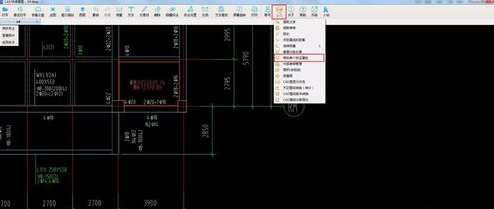
5.按照鼠标旁边的提示,左键选择一个已经有的标注。

6.弹出对话框,可以选择标注颜色和大小,还有比例。这里选择紫色,文字高度变大些。
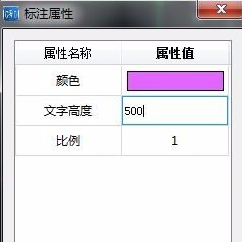
7.关闭对话框,就可以看到,标注的颜色和文字大小已经改变啦。

相关阅读
- 大小贷如何借款 大小贷借款方式介绍
- 大小贷审核时间要多久 大小贷审核时间详情介绍
- 大小贷怎么样 大小贷好用吗
- 映客大小映卡有什么用 映客直播大小映卡可以享受什么特权
- 映客映卡是什么 映客直播大小映卡详细介绍
- 腾讯视频如何调整窗口大小 调整教程
- 微信能传送多大文件 微信传送文件有大小限制吗
- CAD快速看图怎么改变标注颜色和大小
- 百度VR怎么设置手机屏幕大小
- YY语音怎么调节声音大小 YY语音调节声音大小方法介绍
《CAD快速看图怎么改变标注颜色和大小》由网友“半面妆”推荐。
转载请注明:http://www.modouwifi.com/jiaocheng/0520O2542021.html